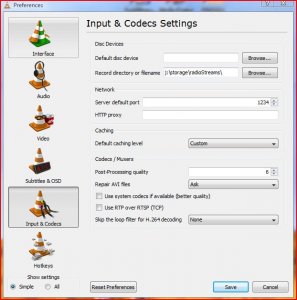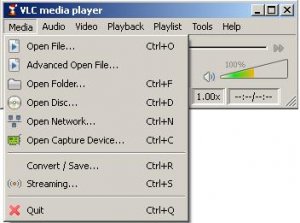N
nb
Gjest
Det går som kjent en del gode konserter/musikkprogrammer og annet på radio. Kanskje er det noe som er interessant å bevare for fremtiden, kanskje har man ikke anledning til å høre gjennom hele der og da osv.
Det er heldigvis enkelt å gjøre opptak til PC/Mac. Siden jeg ikke har Mac, vil jeg her skissere en metode som funker på PC og som er relativt idiotsikker. Viktigste komponent, programmet VLC, finnes imidlertid også til Mac OSX og prinsippet burde være identisk.
Man trenger ett til tre programmer, det finnes heldigvis gratisprogrammer som fikser jobben greit.
1) VLCPlayer for å gjøre selve opptaket
2) Eventuelt et lydredigeringsprogram for å lage spor, editere opptaket etc
3) Et progam for eventuelt å brenne ut CD
Det første først:
<b>Installere VLCPlayer</b>
VLC Player er en nett mediaspiller som har en del snasne muligheter. Den er helt gratis og lastes ned fra
http://www.videolan.org/vlc/download-windows.html (windows)
http://www.videolan.org/vlc/download-macosx.html (Mac)
Installeren er temmelig rett frem, med et viktig unntak:
OM DU BRUKER EN ANNEN MEDIASPILLER TIL DAGLIG, PASS PÅ Å SLÅ AV FILASSOSIASJONENE UNDER INSTALLASJONEN. DU ØNSKER NEPPE AT VLC SKAL BLI DEFAULT-SPILLER FOR ALT MULIG OM DU ALLEREDE BRUKER EN ANNEN
Fordelen med denne metoden er at du kun får et opptak av selve radiostrømmen. Et alternativ er å loope lydutgangen til lydinngangen, men da vil alle andre eventuelle lyder som måtte bli sendt ut også bli tatt opp. Om den skisserte metoden med VLC brukes er det ingen ting i veien for å spille av musikk på dataen samtidig og gjøre opptaket i bakgrunnen.
Det er heldigvis enkelt å gjøre opptak til PC/Mac. Siden jeg ikke har Mac, vil jeg her skissere en metode som funker på PC og som er relativt idiotsikker. Viktigste komponent, programmet VLC, finnes imidlertid også til Mac OSX og prinsippet burde være identisk.
Man trenger ett til tre programmer, det finnes heldigvis gratisprogrammer som fikser jobben greit.
1) VLCPlayer for å gjøre selve opptaket
2) Eventuelt et lydredigeringsprogram for å lage spor, editere opptaket etc
3) Et progam for eventuelt å brenne ut CD
Det første først:
<b>Installere VLCPlayer</b>
VLC Player er en nett mediaspiller som har en del snasne muligheter. Den er helt gratis og lastes ned fra
http://www.videolan.org/vlc/download-windows.html (windows)
http://www.videolan.org/vlc/download-macosx.html (Mac)
Installeren er temmelig rett frem, med et viktig unntak:
OM DU BRUKER EN ANNEN MEDIASPILLER TIL DAGLIG, PASS PÅ Å SLÅ AV FILASSOSIASJONENE UNDER INSTALLASJONEN. DU ØNSKER NEPPE AT VLC SKAL BLI DEFAULT-SPILLER FOR ALT MULIG OM DU ALLEREDE BRUKER EN ANNEN
Fordelen med denne metoden er at du kun får et opptak av selve radiostrømmen. Et alternativ er å loope lydutgangen til lydinngangen, men da vil alle andre eventuelle lyder som måtte bli sendt ut også bli tatt opp. Om den skisserte metoden med VLC brukes er det ingen ting i veien for å spille av musikk på dataen samtidig og gjøre opptaket i bakgrunnen.